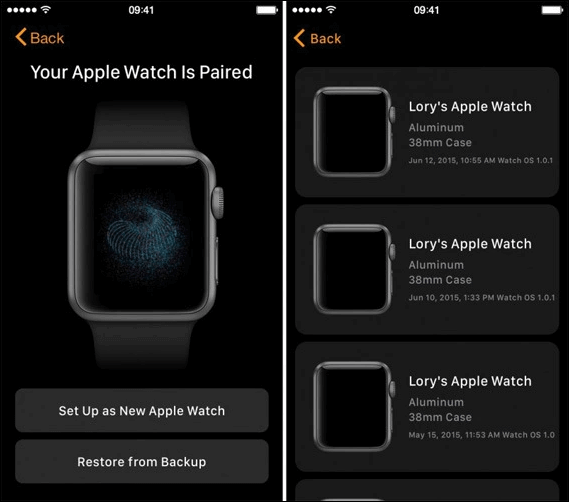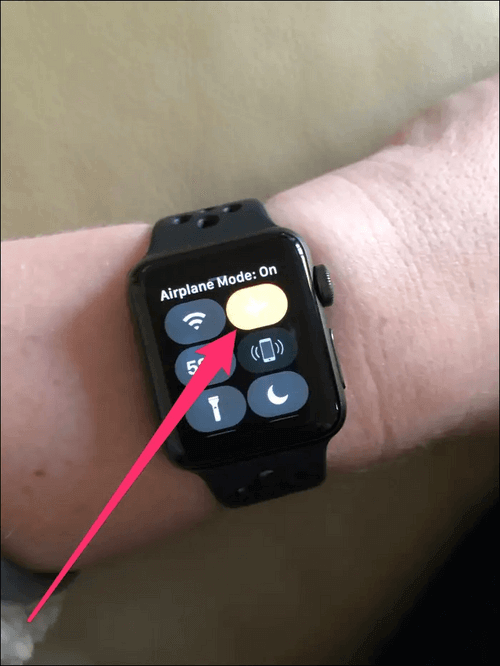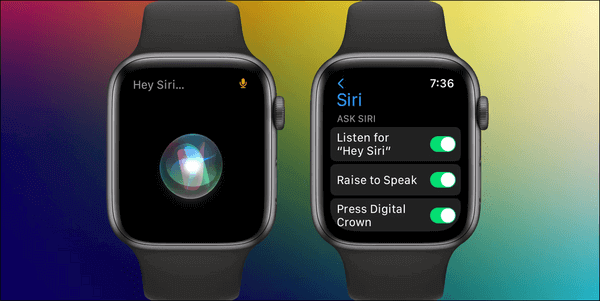- Escenario real del usuario:
- "He comprado un Apple Watch de segunda mano. Todavía está en el ID de Apple del propietario anterior y no puedo usarlo".
Este caso puede ocurrirte a ti también en algunos escenarios de bloqueo diferentes, pero haciendo que tu Apple Watch quede bloqueado para cualquier función. El bloqueo de activación impide el uso no autorizado del Apple Watch en caso de pérdida o robo, pero el problema surge cuando no puedes utilizarlo. Sin embargo, existen métodos que te permiten desbloquear el Apple Watch sin reiniciarlo. Echemos un vistazo a todos los métodos posibles de cómo desbloquear el Apple Watch sin código de activación sin restablecerlo.
Información imprescindible antes de desbloquear tu Apple Watch
Antes de pasar a las prácticas genuinas y fiables de desbloqueo sin reinicio, debes recordar algunas cosas. Por ejemplo, debes tener en cuenta que los métodos que se indican a continuación pueden no funcionar en todas las series de Apple Watch. Otras cosas que debes tener en cuenta son:
- 1️⃣These métodos de desbloqueo se basan en aprovechar las limitaciones del software watchOS. Por tanto, estos métodos pueden no ser compatibles con todos los modelos o versiones de software del Apple Watch.
- 2️⃣You necesitará acceso al iPhone emparejado para completar estos pasos. Así que asegúrate de tenerlo cerca y fácilmente accesible, es decir, desbloqueado.
- 3️⃣Apple no valida ni recomienda eludir tu ID de Apple de ninguna manera. Por lo tanto, intentar cualquiera de estos métodos puede potencialmente anular tu garantía. Te sugerimos que tengas cuidado y procedas con cautela.
- 4️⃣None de estos métodos puede funcionar si has activado el Modo Perdido en el Reloj. Éste bloquea remotamente el Reloj hasta que se introduce la contraseña.
- 5️⃣If Si has actualizado tu Apple Watch recientemente y has olvidado su código de acceso, puedes volver al estado de emparejamiento anterior desemparejándolo y volviéndolo a emparejar. Esto te permitirá establecer un nuevo código de acceso sin perder datos.
Teniendo en cuenta estas señales de alarma y precaución, veamos cómo desbloquear el Apple Watch sin código de acceso y sin restablecerlo de las cinco formas posibles.
5 formas de desbloquear el Apple Watch sin código sin reiniciar
Estas formas pueden resultarte útiles cuando te encuentres atascado en cómo desbloquear el Apple Watch sin contraseña y sin reiniciar. Siéntete libre de utilizar cualquiera.
Forma 1. Vuelve a vincular el Apple Watch al iPhone
Para empezar, utiliza primero el método más sencillo. Desempareja tu Apple Watch del iPhone emparejado y vuelve a emparejar tu Apple Watch con tu iPhone. El proceso restablecerá tu Apple Watch a su estado original, permitiéndote emparejarlo desde cero. Este es el proceso rápido para desbloquear el Apple Watch sin permitirte borrar el contenido del Apple Watch.
Paso 1. En primer lugar, toca y abre la app Apple Watch en tu iPhone.
Paso 2. Toca y abre la pestaña Mi reloj.
Paso 3. Pulsa Desvincular Apple Watch en la parte inferior de la pantalla y confirma tu acción pulsando Desvincular de nuevo.
![volver a emparejar el apple watch con el iphone]()
Paso 4. Una vez que tu reloj esté desacoplado, mantén pulsado el botón lateral de tu Apple Watch hasta que veas el logotipo de Apple. Esto reiniciará tu Apple Watch.
Paso 5. A continuación, abre de nuevo la app Apple Watch en tu iPhone y pulsa Emparejar nuevo reloj.
Paso 6. Sigue las instrucciones de configuración para volver a emparejar tu Reloj, creando una nueva contraseña si se te pide.
Forma 2. Entra en el Modo de Reserva de Energía
Activar el Modo de Reserva de Energía apaga todas las funciones innecesarias y a veces restablece el código de acceso. Estos son los pasos para entrar en el Modo de Reserva de Energía sin problemas.
Paso 1. Si tu Apple Watch tiene un plan de telefonía móvil, asegúrate de que no está conectado a datos móviles. Activa el Modo Avión si es necesario.
Paso 2. En la pantalla de bloqueo con código, desliza el dedo hacia arriba para acceder al Centro de Control.
![entrar en el modo de reserva de energía]()
Paso 3. Pulsa el icono de porcentaje de batería.
Paso 4. Desliza el interruptor de Reserva de energía a la posición de encendido.
![entrar en el modo de reserva de energía]()
Paso 5. Espera unos 10 segundos y mantén pulsado el botón lateral para apagar.
Paso 6. Vuelve a encender el Reloj. En algunos casos, puede que no vuelva a aparecer la contraseña de tu ID de Apple.
Forma 3. Cambiar el código de tiempo de pantalla
Cambiar el código de acceso de Screen Time es otro método beneficioso para desbloquear tu Apple Watch. Si tienes un Apple Watch con watchOS 6 o posterior, puedes seguir los pasos que se indican a continuación para cambiar el código de acceso a través de los ajustes de Tiempo en Pantalla si están activados. Este es el proceso rápido para hacerlo.
Paso 1. Abre la app Reloj en tu iPhone y ve a la pestaña Mi reloj.
Paso 2. Navega y desplázate hacia abajo hasta encontrar Tiempo en Pantalla y tócalo.
Paso 3. Introduce el código de acceso de Tiempo en Pantalla si se te pide en el menú Restricciones de contenido y privacidad.
![cambiar el código de tiempo de pantalla]()
Paso 4. Navega y desplázate hasta Detección de Muñeca. Luego, desactívalo.
Paso 5. En Contenido y privacidad, pulsa Cambiar código de acceso. Introduce la nueva contraseña dos veces para cambiarla.
Paso 6. Activa la detección de muñeca. En tu Apple Watch, introduce el nuevo código de acceso para desbloquearlo.
Artículo relacionado:
Forma 4. Utiliza el truco del Modo Avión
Utilizar el Modo Avión es otro método para eludir el código de acceso, especialmente cuando has olvidado el código de acceso de tu Apple Watch. Este método se beneficia de un error del watchOS y consiste en activar y desactivar el modo avión en los momentos adecuados. A continuación te explicamos cómo desbloquear el Apple Watch sin código de acceso sin reiniciarlo mediante el truco del Modo Avión.
Paso 1. Desliza el dedo hacia arriba desde la parte inferior de la pantalla y activa el acceso al Centro de Control en tu Apple Watch bloqueado.
Paso 2. Toca el icono del Modo Avión para activarlo y espera de 5 a 10 segundos.
![utiliza el modo avión]()
Paso 3. Mantén pulsado el botón lateral hasta que veas el control deslizante de apagado.
Paso 4. Mientras mantienes pulsado el botón lateral, desactiva el Modo Avión.
Paso 5. Ahora, suelta el botón lateral y tu Reloj estará desbloqueado.
Forma 5. Desbloquear el Apple Watch mediante Siri
Si Siri está preactivado en tu Apple Watch, puedes utilizar comandos de voz para evitar el bloqueo con código. Di "Oye Siri" para activarlo, y luego prueba a preguntar estos comandos.
![desbloquear el apple watch mediante siri]()
Paso 1. "Abre la app Mensajes" o cualquier otra app que desees como Teléfono.
Paso 2. "Llama a papá" - Haz una llamada telefónica para ver si funciona.
Paso 3. "Enviar un SMS a [nombre]" - Envía un mensaje de texto.
Paso 4. "Iniciar entrenamiento" - Inicia una sesión de seguimiento del entrenamiento.
Mientras Siri esté activado, no importa si tu Apple Watch está bloqueado, ya que ejecutará los comandos de voz. Por tanto, puedes utilizarlo para acceder a funciones o información específicas sin desbloquearlo. Pero debes tener en cuenta cómo utilizar Siri. Por ejemplo, sólo funciona con manos libres hablándole a Siri y dándole órdenes. Mientras está bloqueado, no puedes mantener pulsado el botón de la Corona Digital para acceder a Siri.
Artículo relacionado:
Consejos para evitar futuros bloqueos del Apple Watch
Esperamos que el uso de uno de los métodos anteriores te ayude a desbloquear tu Apple Watch sin perder ninguno de los contenidos y ajustes de tu reloj. Antes de que vuelvas a tener problemas, aquí tienes algunos consejos que debes seguir para evitar esta situación en el futuro.
- 🔑No olvides tu código de acceso. Establécela como algo memorable o mejor anótala en algún lugar seguro (que no sea tu iPhone) como copia de seguridad a la que puedas acceder en caso de necesidad.
- ⚙️Ensure que la detección de muñeca esté activada para que tu Apple Watch se bloquee rápidamente cuando no lo estés utilizando.
- 🔣Elige códigos de acceso más largos y complejos cuando configures tu código de acceso, ya que los códigos predeterminados de 4 dígitos son fáciles de descodificar y descifrar.
- 🔛Activa Buscar mi reloj en la aplicación Watch de tu iPhone. Te permite borrar y bloquear tu Reloj de forma remota en caso de pérdida o robo.
- ☁️Regularly haz una copia de seguridad de los datos de tu Apple Watch en iCloud o iTunes. Facilita el restablecimiento y la restauración en caso necesario.
- 🔓Apple proporciona un proceso oficial de anulación del código de acceso y del bloqueo de activación como último recurso. Programa una cita en el Genius Bar si necesitas ayuda.
Bonus: Cómo eliminar la pantalla de bloqueo del iPhone sin código
Si alguna vez te encuentras con la pantalla del iPhone bloqueada, lo que te deja indefenso, no tienes por qué perder la paciencia. Antes de proceder con los ajustes de fábrica y borrar todo el contenido, te aconsejamos que pruebes una solución segura y estable como el software MobiUnlock de EaseUs. Ni siquiera requiere que recuerdes o introduzcas tu ID de Apple y el código de acceso a la pantalla.
EaseUs MobiUnlock es una solución de desbloqueo de iPhone profesionalmente segura y completa para desbloquear un iPhone y eliminar el ID de Apple y el código de pantalla en un solo clic, independientemente de los escenarios de bloqueo, como olvidar el código de acceso del iPhone, pantalla de iPhone agrietada, iPhone desactivado, conseguir un iPhone de segunda mano, etc. La herramienta es conocida por eliminar todo tipo de contraseñas de pantalla en cualquier dispositivo iOS como iPhone, iPad y iPod Touch.
Características principales:
1
![desbloquear iphone sin contraseña]()
Lo esencial
Un bloqueo de activación es útil para evitar que te roben/perder tu Apple Watch. Pero el problema surge cuando olvidas el código de activación y piensas en cómo desbloquear el Apple Watch sin código de activación sin reiniciarlo. Hemos sugerido algunas formas de desbloquear tu Apple Watch. Sin embargo, puedes tener en cuenta algunas cosas si has olvidado tu código de acceso. Si ningún método funciona, considera la posibilidad de restablecerlo.
Comparte este pasaje si crees que es útil.
Cómo desbloquear el Apple Watch sin código sin reiniciar a través de Wi-Fi Preguntas frecuentes
Después de saber cómo desbloquear el Apple Watch sin contraseña y sin reiniciar, si te queda alguna duda, estas preguntas frecuentes te ayudarán a despejarlas.
Q1. ¿Puedes desbloquear un Apple Watch bloqueado?
Sí. Apple permite a sus usuarios desbloquear el Apple Watch manualmente introduciendo el código de acceso o configurándolo para que se desbloquee cuando desbloquees tu iPhone automáticamente. Existen muchos métodos para desbloquear el Apple Watch, como restablecerlo o sin restablecerlo.
Q2. ¿Cómo puedo eliminar el ID de Apple del propietario anterior de un Apple Watch?
Si el Apple Watch sigue bloqueado, pide al propietario anterior que os acompañe a ti y al Watch a una cita en el Genius Bar, llevando consigo la prueba original de compra del Watch, o pídele que se ponga en contacto con el Soporte técnico de Apple y solicite ayuda para eliminar el Bloqueo de activación: Contacto - Soporte Oficial de Apple. Alternativamente, utiliza el MobiUnlock de EaseUs para eliminar el ID de Apple del propietario anterior.